新购买的电脑系统怎么安装图文教程
来源:Win7旗舰版
时间:2023-05-30 07:14:56 403浏览 收藏
最近发现不少小伙伴都对文章很感兴趣,所以今天继续给大家介绍文章相关的知识,本文《新购买的电脑系统怎么安装图文教程》主要内容涉及到等等知识点,希望能帮到你!当然如果阅读本文时存在不同想法,可以在评论中表达,但是请勿使用过激的措辞~
重装系统前您需要准备一个原版系统镜像,U 盘,以及一个启动盘制作工具。有了这些后,我们就可以快速进入正题来给大家分享如何一步步进行重装系统吧,以下是非常详细的安装教程哦。更多帮助教程,尽在小白一键重装系统官网。
1、下载PE工具箱,然后插 U 盘就可以快速进行制作启动 U 盘。
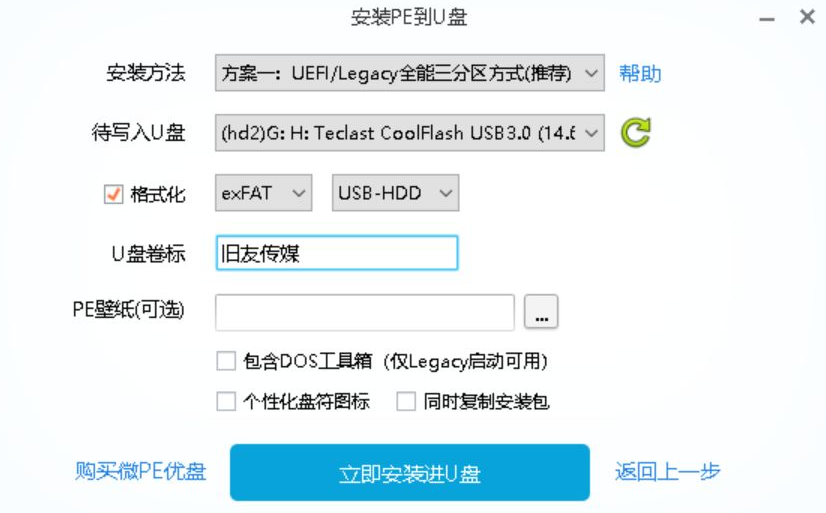
2、在小白系统官网首页中下载一个您想重装的系统拷贝到 U 盘里。
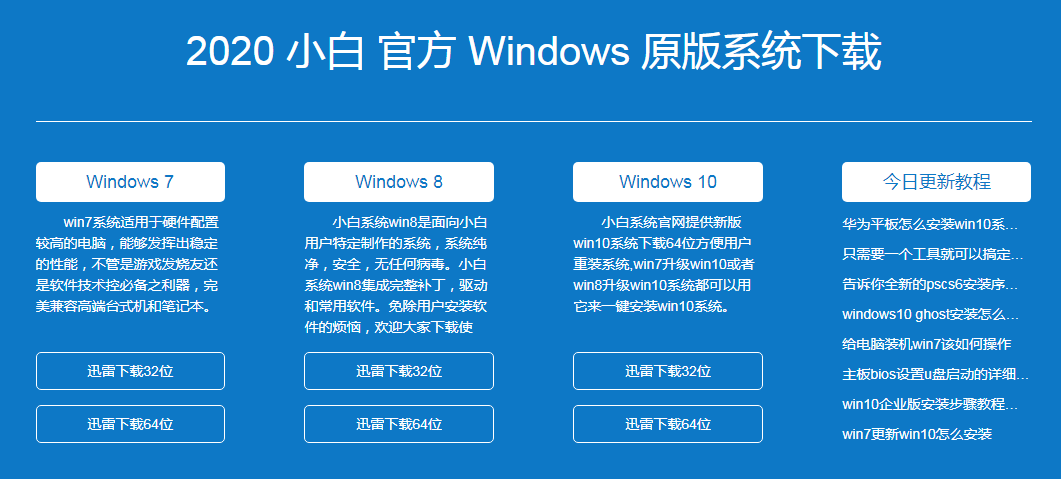
3、插上 U 盘,按快捷键设置 U 盘启动进入 PE 系统。
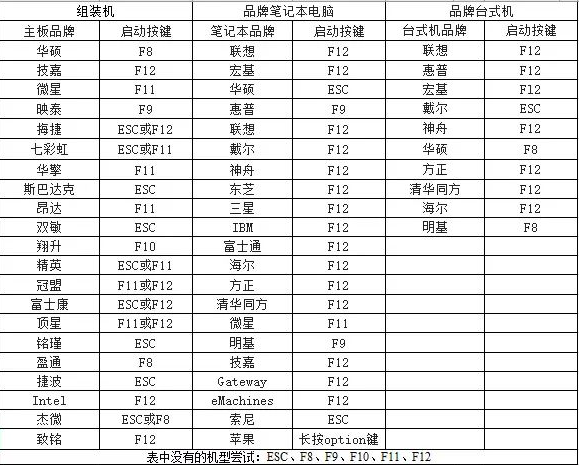
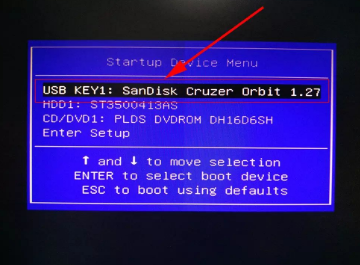
4、在 PE 系统中打开 WinNTSetup 安装器,然后加载您想安装的系统。
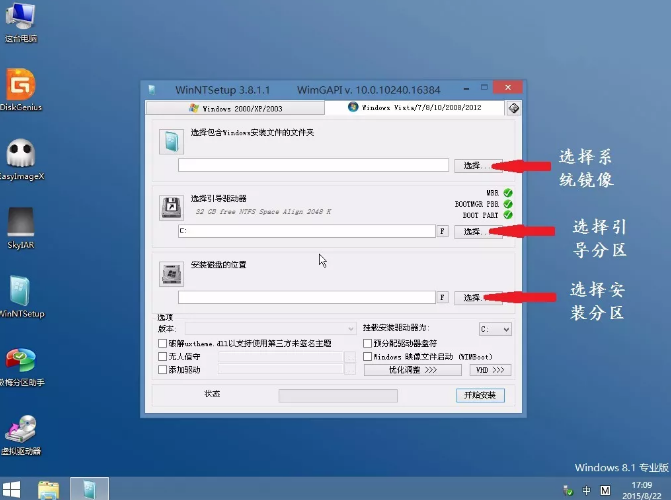
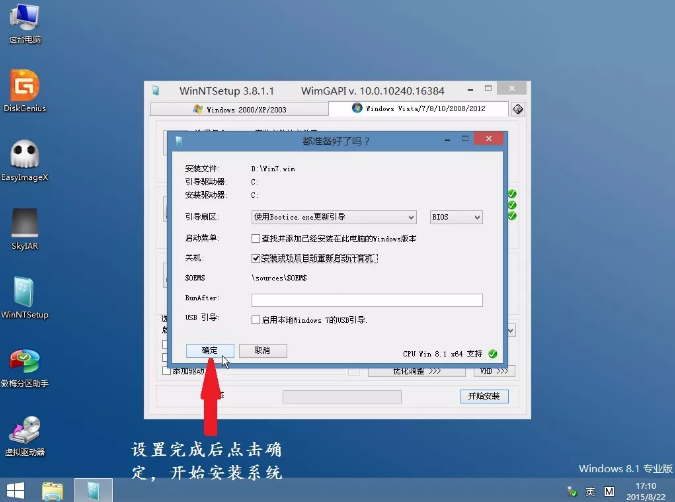
5、重装完成后拿掉 U 盘正常重启电脑,然后开机就可以进入系统啦。
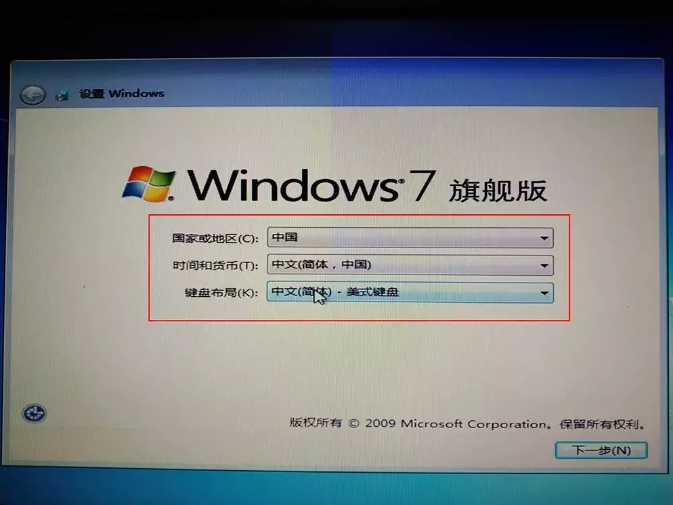
6、重装完成后可能会没有网卡,所以您还需要下载个360驱动大师网卡版的安装包拷贝到电脑上安装更新驱动即可。
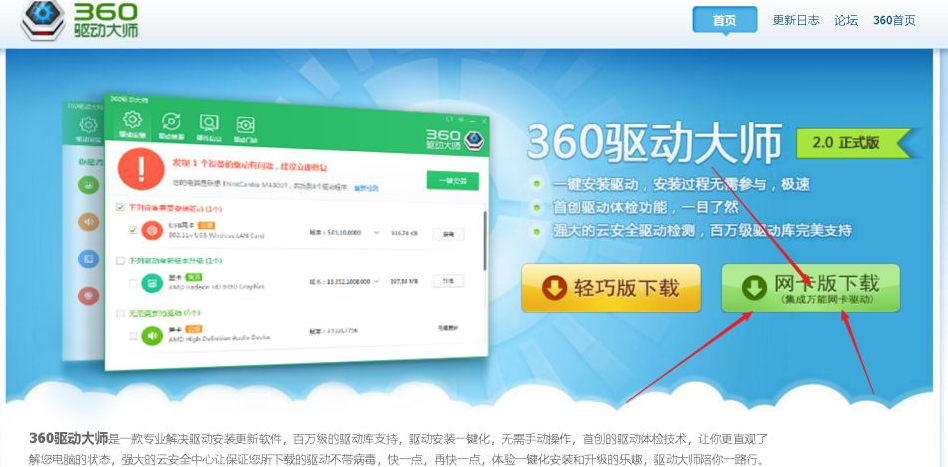
以上就是关于新购买的电脑系统怎么安装图文教程,您学会了吗,是不是非常简单呢?
今天关于《新购买的电脑系统怎么安装图文教程》的内容就介绍到这里了,是不是学起来一目了然!想要了解更多关于的内容请关注golang学习网公众号!
声明:本文转载于:Win7旗舰版 如有侵犯,请联系study_golang@163.com删除
相关阅读
更多>
-
501 收藏
-
501 收藏
-
501 收藏
-
501 收藏
-
501 收藏
最新阅读
更多>
-
141 收藏
-
355 收藏
-
270 收藏
-
332 收藏
-
439 收藏
-
409 收藏
-
157 收藏
-
354 收藏
-
378 收藏
-
479 收藏
-
304 收藏
-
474 收藏
课程推荐
更多>
-

- 前端进阶之JavaScript设计模式
- 设计模式是开发人员在软件开发过程中面临一般问题时的解决方案,代表了最佳的实践。本课程的主打内容包括JS常见设计模式以及具体应用场景,打造一站式知识长龙服务,适合有JS基础的同学学习。
- 立即学习 543次学习
-

- GO语言核心编程课程
- 本课程采用真实案例,全面具体可落地,从理论到实践,一步一步将GO核心编程技术、编程思想、底层实现融会贯通,使学习者贴近时代脉搏,做IT互联网时代的弄潮儿。
- 立即学习 516次学习
-

- 简单聊聊mysql8与网络通信
- 如有问题加微信:Le-studyg;在课程中,我们将首先介绍MySQL8的新特性,包括性能优化、安全增强、新数据类型等,帮助学生快速熟悉MySQL8的最新功能。接着,我们将深入解析MySQL的网络通信机制,包括协议、连接管理、数据传输等,让
- 立即学习 500次学习
-

- JavaScript正则表达式基础与实战
- 在任何一门编程语言中,正则表达式,都是一项重要的知识,它提供了高效的字符串匹配与捕获机制,可以极大的简化程序设计。
- 立即学习 487次学习
-

- 从零制作响应式网站—Grid布局
- 本系列教程将展示从零制作一个假想的网络科技公司官网,分为导航,轮播,关于我们,成功案例,服务流程,团队介绍,数据部分,公司动态,底部信息等内容区块。网站整体采用CSSGrid布局,支持响应式,有流畅过渡和展现动画。
- 立即学习 485次学习
